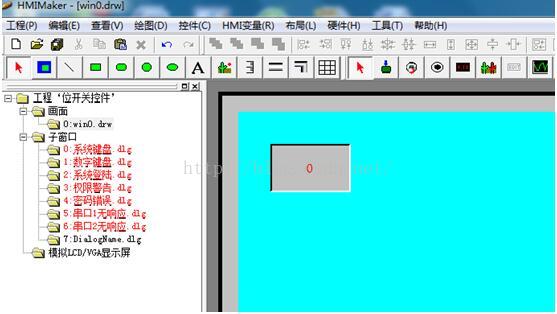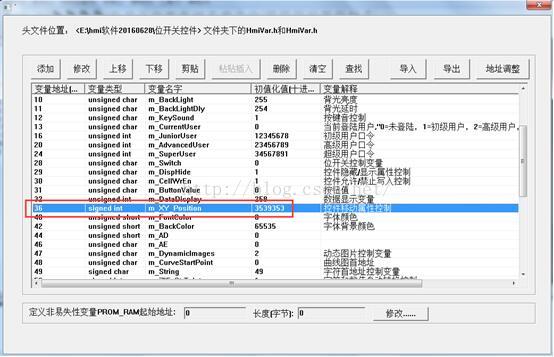移动控制的使用
移动控制的使用
关键词:移动控制
作者:赵石林 手机:13640736857 QQ:1241896329
移动控制主要用于控件坐标的移动,只有实时数据控件、字符控件、动态图片有移动控制的功能。
第一步:新建一个工程,添加一个实时数据控件,如下图所示。
图1
第二步:双击实时数据控件,弹出控件属性对话框,点【移动控制】,在【使用移动控制】左边的复选框打上勾,如图2所示,在这里,默认关联HMI变量m_XY_Position,我们也可以关联其他HMI变量,但是所关联的HMI变量必须是int型,也就是4个字节,其中低16位用来表示控件的坐标X,高16位用来表示控件的坐标Y。
图2
要想移动控件,有两种方法,第一种是通过MC8051来实现,第二种是使用易显协议向串口发送数据。下面先讲MC8051的方法。
第一步:如下图所示,打开工程文件MC8051里面的MC8051.Uv2(电脑必须要装有Keil软件,才能打开MC8051.Uv2)。
第二步:编写程序控制。在图1中,实时数据控件的位置是在画面的左上角,现在我们用移动控制把它移到坐标为(400,250)的位置,大概是中央的位置,400的十六进制是190,其高8位为0x01,低8位为0x90,250的十六进制为FA,其高8位为0x00,低8位为0xFA。编写程序如下图所示。
图3
第三步:编译程序,打开HMIMaker软件,点仿真按钮,我们看到,实时数据控件移到了大概中央的位置,把鼠标放在控件的左上角,我们看见软件右下角的坐标显示为X400,Y250,如下图所示。如果要移到其他位置也一样:先把X,Y的坐标转化为十六进制,再分别把X,Y的坐标拆分为高8位和低8位,X坐标的高8位和低8位分别赋值给HMI变量m_XY_Position高16位中的高8位和低8位,Y坐标的高8位和低8位分别赋值给HMI变量m_XY_Position低16位中的高8位和低8位。
图4
下面讲一下使用易显协议向串口发送数据的方法。
第一步:HMIMaker软件界面上点击菜单【工程】>【工程属性】进入工程属性对话框,如图5所示,因为我们用的是485通信,所以在串口2中设置参数,波特率设置为9600,解码协议选择【易显单片机协议】,设备地址设置为2。
图5
第二步:编译工程并生成目标硬件所需要的FLASH文件,如下图所示,点菜单【硬件】中的【编译工程】。
图6
第三步:我们通过USB把刚才编译后的工程下载到触摸屏上。注意,如果是第一次使用需要安装USB驱动,具体见文档《单片机HMIMaker用户使用手册》中的“快速入门”的介绍。如下图所示,点菜单【硬件】中的【下载工程到系统区】。
图7
第四步:工程下载完毕后,通过USB转485把电脑和触摸屏连接起来。在此之前,我们先查看HMI变量m_XY_Position的地址,HMI软件界面上点击菜单【HMI变量】,弹出如图8所示对话框,由此我们可以得知,HMI变量m_XY_Position的地址是36。
图8
打开串口调试助手,通过串口调试助手发送下面的数据(十六进制),就可以把控件移动到坐标(400,250)的位置。
81 00 02 24 00 00 00 04 00 90 01 FA 00 94 01
解释如下:
注意事项
1、通过串口发送的数据必须是十六进制格式,其中,变量地址、数据个数、变量大小以及校验和的格式都是从左到右从低字节到高字节。